Vahepeal harjusin aeglaselt käsurea liidese kasutamisega oma installinõuete jaoks ja on ütlematagi selge, et sellest sai peagi tavaline ja lõbus. See võimaldas mul saada aimu, kuidas Ubuntu töötab, ja tekitas minus suuremat huvi ka OS-i kasutamise vastu. Kui tulite kusagilt minusugusest, uskusite tõenäoliselt, et Ubuntu pole see parim lahendus mängimiseks. Mõne jaoks võib see mängude osas osutuda rohkem kui toredaks kogemuseks - mille ma peagi õppisin.
Kuidas War Thunderit Ubuntu alla laadida
Üks minu lemmikmänge Windowsis oli War Thunder ja niipea, kui ma Ubuntu kasutusele võtsin, teadsin juba, millise mängu ma enne alla laadin. Lõppude lõpuks pidin ma leidma mingi viisi, kuidas ülikoolis aega veeta.
Ilma pikema jututa liigume War Thunderi installimise ja oma süsteemides mängimiseks valmis oleku poole. Kuna see on mäng, mis on Steamis toetatud, installime selle Steami kaudu veendumaks, et kõik on installitud nii, nagu see oli mõeldud. Kuna sõda on äike tasuta mängida mängu, oleksime võinud selle potentsiaalselt alla laadida muust allikast kui aur. Seejärel peaksime selle käsitsi installima ja see võib põhjustada probleeme, mis võivad korralikult lahenduda ainult Steami kaudu installides.
Kui olete mänginud Windowsiga, peate tõenäoliselt Steami juba tundma. Kui ei, siis võite küsida, mis on Steam? Steam on tänapäeval ilmselt suurim digitaalsete mängude levitaja turul. See on samaväärne Amazoniga kõigi teie mänguvajaduste jaoks. See on koht, kus saab osta mänge võrgus ja mängida koos sõpradega. Olenemata mänguvajadustest, pakub Steam teile kindlasti teavet igas osakonnas. Kui olete kogu Steami mängimise jaoks uus, siis juhendame teid selle installimisel.
Esimene võimalus selle installimiseks on Ubuntu tarkvarakeskuse kaudu. Sisestage lihtsalt Steam ja leiate selle üles. Installige see sealt ja saate lühikese aja jooksul mänge alla laadida.
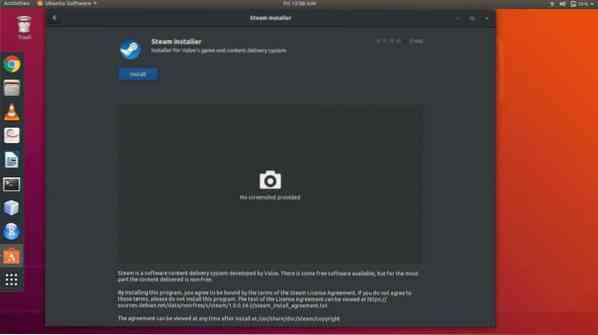
Teine võimalus on see alla laadida ja installida käsurea liidese (CLI) kaudu. Selle CLI kaudu allalaadimiseks sisestage terminaliakna kaudu järgmine käsk:
sudo apt installige auru-installerSteami värskendamine
Auru esmakordsel käivitamisel värskendab see end praeguseks stabiilseks versiooniks, mis on turul olemas ja mis võib võtta mõnda aega.
Kui olete ülaltoodud samme õigesti järginud, jääb nüüd vaid mäng lõpuks alla laadida. Mängu otsimiseks kasutage otsinguriba ja kui olete veendunud, et spetsifikatsioonid on täidetud, ärge enam oodake ja alustage allalaadimist.
Kommenteerige kindlasti oma vaateid mängule ja ka võrdlust, kui mängisite Windowsis. Head mängimist!
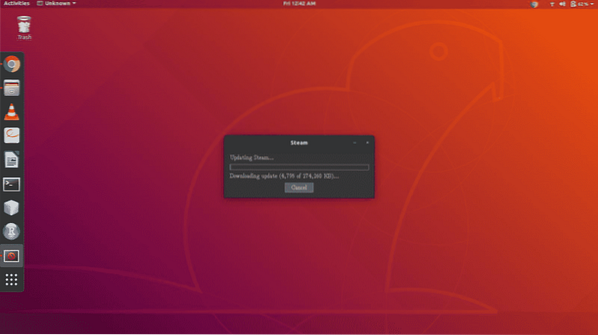
Järgmine asi, mida peate siit tegema, on oma Steami kontole sisselogimine või uue loomine, kui teil seda veel pole. Sisselogimiseks sisestage lihtsalt oma kasutajanimi ja parool vastavatele väljadele, vajutage nuppu "Logi sisse" või vajutage klaviatuuril sisestusklahvi. Seejärel kinnitab klient teie volitused ja edastab teile poe esilehe. Sealt saate teha palju asju, näiteks sirvida ja osta mänge, hallata sõpru, hallata profiili jne.
War Thunderi allalaadimiseks minge vahekaardile pood, klõpsates ülemisel tööriistaribal nuppu „Pood”. Sealt leiate ekraani paremal küljel asuva otsinguriba. See asub natuke allpool tööriistariba, millel klõpsasite nuppu „Salvesta”. Sisestage sinna 'War Thunder' ja otsing peaks andma nimekirja ülaosas mõned tuttavad terminid ja peamine mäng. Klõpsake loendi sisestusel ja jätkake mängu põhilehele. Sealt näete mängu kohta palju teavet, näiteks ülevaateid, süsteeminõudeid ja haagiseid.
Kui kavatsete installida muid mänge, veenduge, et teie installitud mängud oleksid Linuxis toetatud. Selleks minge süsteeminõuete jaotisse ja vaadake, kas Linuxi OS-il on vahekaart. Veendumaks, et otsite ainult Linuxipõhiseid mänge, tippige otsinguribale 'Linux'. Nii esitatakse teile ainult Linuxi toetatud mänge.
Tavaliselt tuleb iga mängu eest maksta oma hind, kuid War Thunder on üks väheseid, mida saab tasuta mängida. See tähendab, et selle saab tasuta alla laadida ja olla mängimiseks valmis. Kui klõpsate nupul Mängi mängu, kuvatakse teile võimalus valida mäng operatsioonisüsteemis otsitavaks ja sellel on töölaua otsetee.
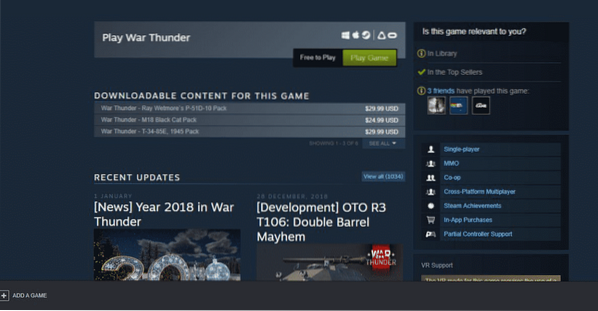
Istuge ja lõdvestuge, kui teie süsteem teeb kõik teie eest
Kui see on allalaadimist alustanud, saate jätkata Steami kasutamist mis tahes eesmärgil ja kasutada ka oma süsteemi. Allalaadimine jätkub taustal ja kõik muud mängud, mille soovite alla laadida, kui eelmine pole veel lõpule viidud, lisatakse süsteemi järjekorda. Samuti on teil võimalus oma eelistustest lähtuvalt asjad järjekorra ette viia.
Kui Steam on oma failide allalaadimise lõpetanud, jätkab War Thunder ülejäänud failide allalaadimist omaenda kliendi kaudu. Seda ei juhtu iga mängu puhul, kuid mõnda töödeldakse nende enda kolmandate osapoolte klientide kaudu, mida Steam ei kontrolli. Neile pääseb juurde, luues neile kontod nagu Steami kontol.
Kui see on tehtud, hakkavad ülejäänud mängufailid automaatselt alla laadima ja pärast seda saab War Thunderi teie süsteemis esitada, kui pääsete sellele juurde oma Steam-kliendis olevast teegist.
 Phenquestions
Phenquestions


